WordPress 예약 플러그인으로 약속을 예약하는 방법
게시 됨: 2022-04-28WordPress가 오늘날 온라인 세계에서 가장 널리 사용되는 콘텐츠 관리 시스템이라는 것은 공공연한 비밀입니다. 따라서 많은 기업에서 온라인 예약을 위해 WordPress 예약 플러그인이 필요하다는 것은 놀라운 일이 아닙니다.
많은 서비스 기반 비즈니스의 경우 WordPress 예약 시스템은 고객이 설정한 가용성에 따라 제공하는 서비스를 쉽게 예약할 수 있도록 해야 합니다.
서비스 기반이 아닌 비즈니스의 경우에도 WordPress 예약 플러그인을 사용하면 버튼 클릭으로 회의 또는 데모 일정을 예약할 수 있는 옵션을 제공하여 방문자를 고객으로 전환할 수 있습니다.
이 기사에서는 WordPress 웹 사이트 방문자가 Gravity 양식 애드온이라는 확장 기능과 함께 Bookings for Gravity Forms라는 플러그인을 사용하여 약속을 예약할 수 있도록 하는 방법에 대한 단계별 세부 가이드를 다룹니다.
Gravity 플러그인에 대한 예약을 설정하는 방법
중력 형태
Gravity Forms 웹 사이트에 로그온합니다.
- 계정에 로그인하고 다운로드 섹션으로 이동합니다.
- Gravity Forms 플러그인을 다운로드합니다.
- WordPress 관리 대시보드 → 플러그인 → 새로 추가로 이동합니다.
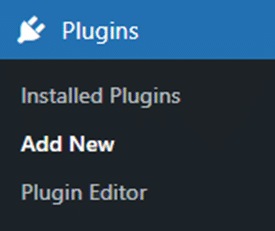
- Gravity Forms 플러그인을 업로드하고 활성화합니다.
중력 양식 예약
Gravity More에 있을 때 Bookings for Gravity Forms 라는 확장을 다운로드하십시오. 확장 기능을 사용하면 고객이 서비스 유형과 함께 모든 종류의 서비스에 대한 약속을 예약할 수 있습니다. 활성화 방법을 알아보려면 다음 단계를 읽으십시오.
- 확장 프로그램을 다운로드하면 WordPress 관리자 대시보드로 이동합니다.
- 이제 WordPress 관리 대시보드로 이동한 다음 플러그인, 새로 추가로 이동합니다.
- 플러그인 업로드 버튼(화면 왼쪽 상단)을 클릭합니다.
- 이제 아래에 나타나는 상자에서 파일 선택 버튼을 클릭합니다.
- 다운로드한 zip 파일을 선택하고 업로드합니다.
- 지금 설치 버튼을 클릭합니다. 플러그인 설치가 시작됩니다.
- 플러그인 활성화 버튼을 클릭합니다.
시작하기
플러그인을 설치하고 활성화했으면 Admin Dashboard로 이동한 다음 Gravity Forms Booking으로 이동합니다.
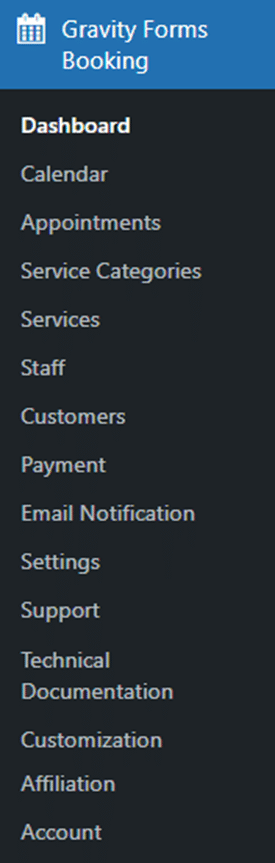
서비스 카테고리
첫 번째 단계는 서비스 범주를 추가하는 것입니다.
관리 대시보드, 그래비티 양식 예약, 서비스 카테고리로 이동합니다.
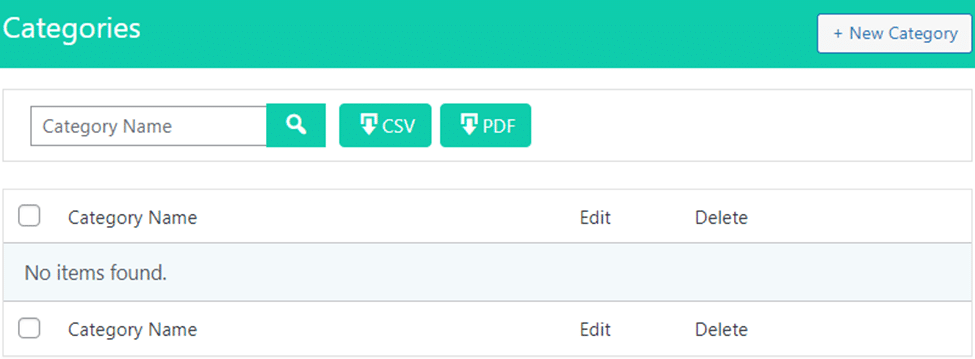
새 카테고리 추가
서비스 카테고리 섹션에서 페이지 오른쪽 상단에 있는 새 카테고리 버튼을 클릭하여 새 서비스 카테고리를 추가하십시오.

이제 카테고리 추가 섹션에 있습니다.
카테고리 이름을 추가하고 카테고리 저장 버튼을 클릭합니다.
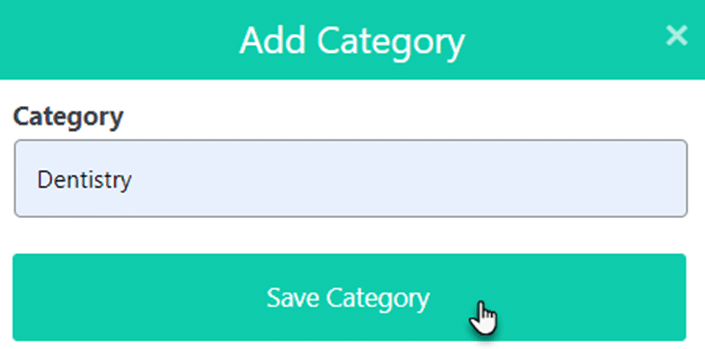
범주가 성공적으로 추가되었음을 나타내는 확인 대화 상자가 나타납니다.
확인 버튼을 클릭하여 계속 진행합니다.
이제 추가한 카테고리가 카테고리 테이블에 표시됩니다.
카테고리 편집
편집 버튼을 클릭하면 카테고리 이름을 편집/변경할 수 있습니다.

이제 카테고리 편집 섹션에 들어왔습니다.
새 범주 이름을 추가합니다.
범주 업데이트 버튼을 클릭하여 변경 사항을 저장합니다.
그러면 테이블의 범주 이름이 업데이트됩니다.
카테고리 삭제
서비스 카테고리를 삭제하려면 'X' 버튼을 클릭하세요.

팝업 확인 대화 상자가 나타납니다.
예 버튼을 클릭하여 삭제합니다.
카테고리 검색
검색창을 통해 서비스 카테고리를 검색할 수 있습니다.
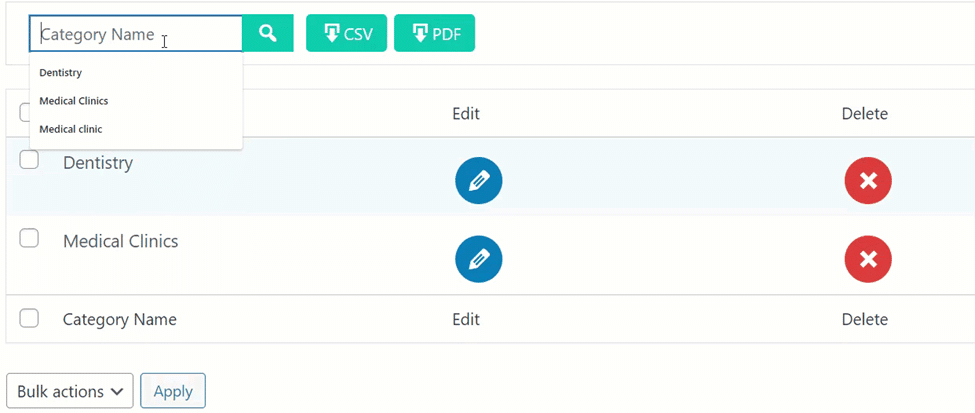
카테고리 다운로드
카테고리 목록을 CSV 및 PDF 형식으로 다운로드하여 저장할 수 있습니다.
CSV 버튼을 클릭하면 카테고리 목록을 .csv 형식으로 다운로드할 수 있습니다.
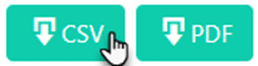
파일 다운로드가 시작됩니다.
PDF 버튼을 클릭하면 카테고리 목록을 pdf 형식으로 다운로드할 수 있습니다.

파일 다운로드가 시작됩니다.
서비스
두 번째 단계는 이러한 서비스를 서비스 범주에 추가할 수 있도록 서비스를 추가하는 것입니다.
WordPress Admin Dashboard로 이동한 다음 Gravity Forms Booking, Service로 이동합니다.
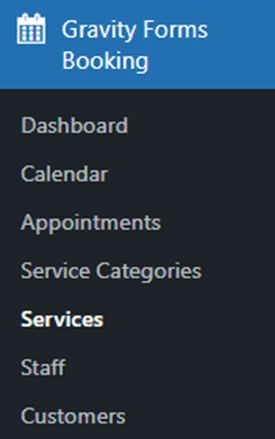
새 서비스 추가
서비스 섹션에서 페이지 오른쪽 상단의 새 서비스 버튼을 클릭하여 새 서비스를 추가합니다.

이제 서비스 추가 섹션에 있습니다.
드롭다운 메뉴에서 서비스 범주를 선택합니다.
서비스 제목을 삽입하십시오.
서비스 색상을 선택합니다.
서비스 가격을 입력합니다.
서비스 저장을 클릭하여 세부 정보를 저장합니다.
서비스가 성공적으로 추가되었음을 나타내는 확인 메시지 상자가 나타납니다.
확인 버튼을 클릭하여 계속 진행합니다.
이제 추가된 서비스가 서비스 테이블에 표시됩니다.
검색 서비스
Category Name을 이용하여 Category Name을 기준으로 서비스를 검색할 수 있습니다.
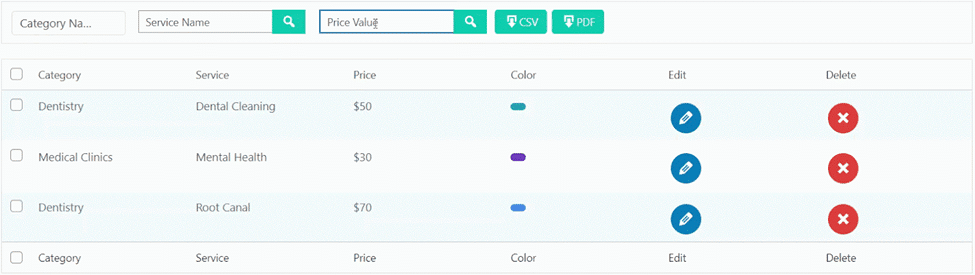
서비스 이름 검색창을 통해 서비스 이름을 기준으로 서비스를 검색할 수 있습니다.
가격가치 검색바를 통해 서비스 가격을 기준으로 서비스를 검색할 수 있습니다.
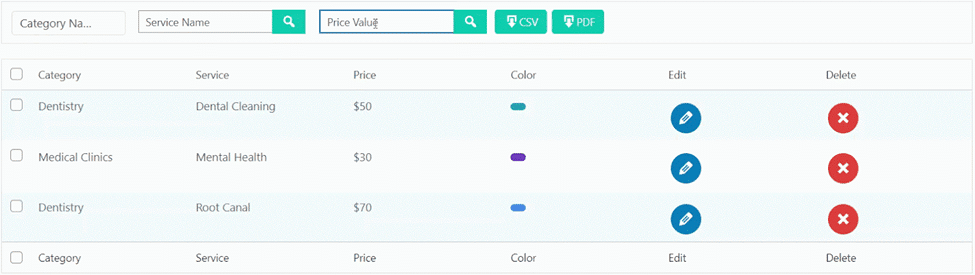
서비스 탭
서비스 탭을 클릭합니다.
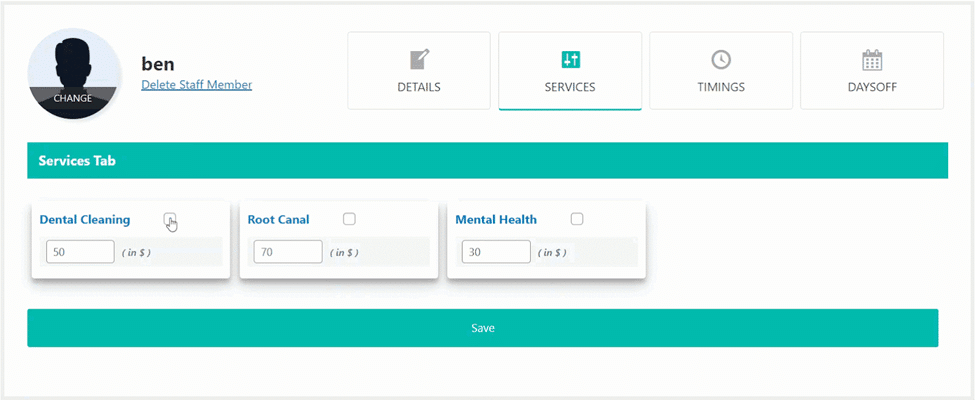
서비스 탭에서 서비스 상자의 확인 표시를 클릭하여 직원에게 서비스를 할당합니다.
저장 버튼을 클릭하여 할당된 서비스를 저장합니다.
확인 메시지 팝업 상자가 나타납니다.
확인 버튼을 클릭하여 계속 진행합니다.
타이밍 탭
드롭다운 메뉴에서 도시를 선택하여 타이밍 탭에서 시간대를 설정합니다.
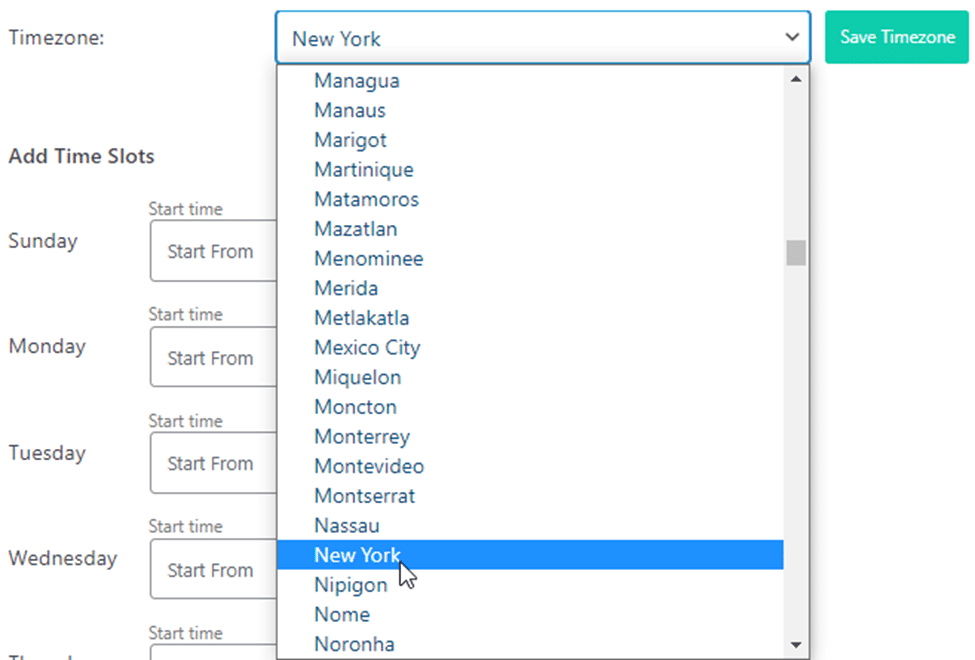
시간대 저장 버튼을 클릭합니다.
확인 팝업 메시지 상자가 나타납니다.
확인 버튼을 클릭하고 계속하십시오.
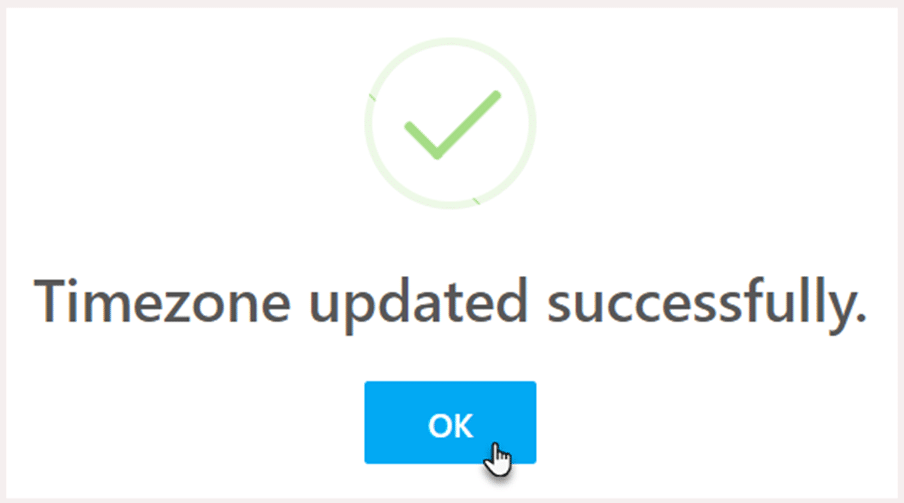
이제 직원이 서비스를 사용할 수 있는 직원의 시간 슬롯을 추가합니다.
전문가가 서비스를 제공할 수 있는 날짜의 슬롯 용량과 함께 시작 시간 및 종료 시간을 추가합니다.
시작 시간을 클릭하면 시계가 표시됩니다.
시간을 설정하고 확인 버튼을 클릭하고 분으로 진행합니다.
분을 설정하고 확인을 클릭하여 시작 시간을 저장합니다.
타이밍을 지우려면 지우기 버튼을 클릭하십시오.
동일한 과정을 반복하여 종료 시간을 설정합니다.
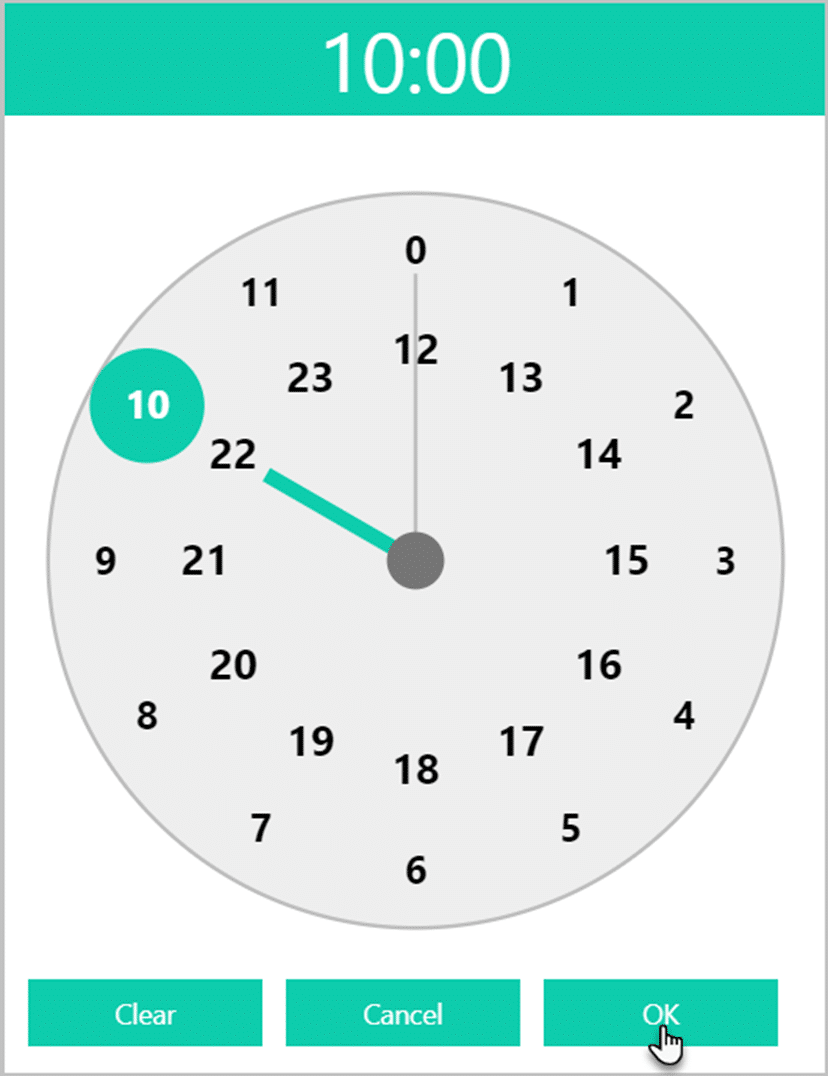
요일 및 시간 슬롯은 슬롯 용량과 함께 캘린더에서 사용할 수 있습니다.
슬롯 용량은 특정 직원이 예약할 수 있는 약속 수입니다.
모두 저장 버튼을 클릭합니다.
확인 메시지 팝업 상자가 나타납니다.
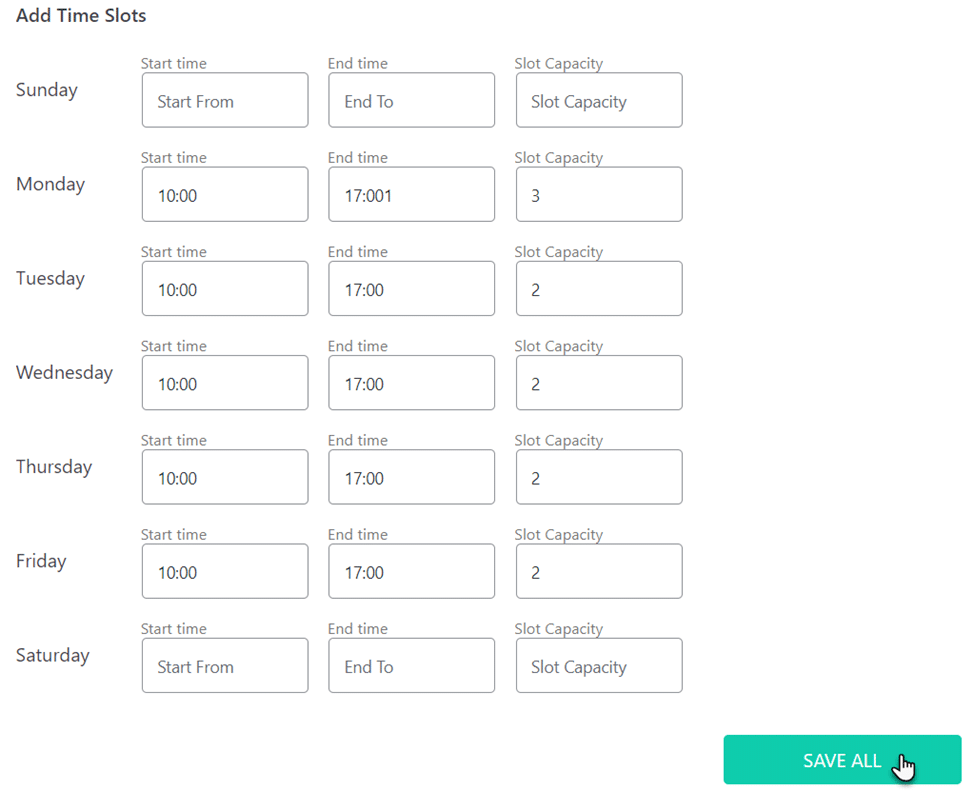
확인 버튼을 클릭하고 계속하십시오.
사용 가능 시간 사이에 휴식을 추가할 수도 있습니다.
나누기 추가를 클릭합니다.
드롭다운 메뉴에서 휴식 시간을 선택합니다.
확인 메시지 팝업 상자가 나타납니다.
확인 버튼을 클릭하고 계속하십시오.
휴식시간이 추가됩니다.
휴일 추가
휴무일 탭에서 전문가가 서비스에 사용할 수 없는 날짜를 표시할 수 있습니다.
연도를 선택하면 현재 연도가 기본 연도로 선택됩니다.
휴무일로 표시해야 하는 달력에서 매월 요일을 선택합니다.
공휴일 추가 버튼을 클릭하여 선택한 요일을 휴무일로 표시합니다.
확인 팝업 메시지 상자가 나타납니다.
확인 버튼을 클릭하고 계속 진행합니다.
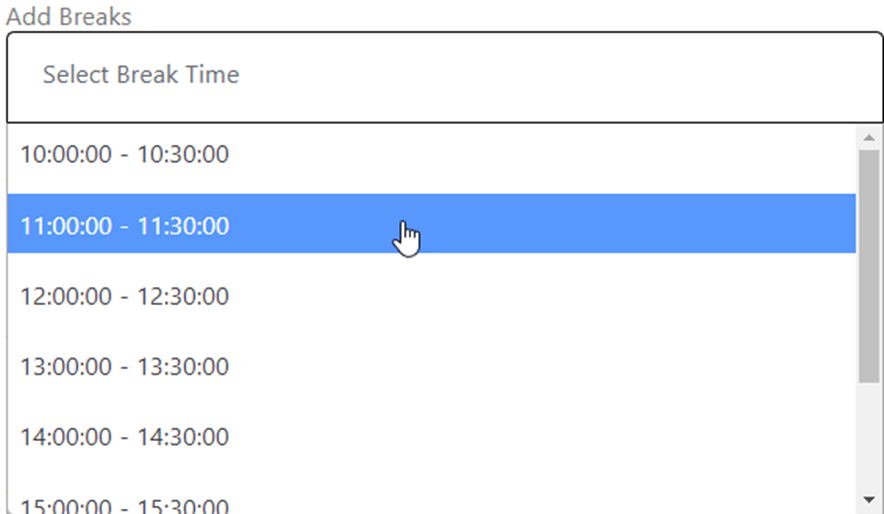
달력에 표시된 날짜를 확인할 수 있습니다.
마지막 단어
이제 앉아서 예약이 시작될 준비를 하기만 하면 됩니다! 얼마나 쉬웠습니까?
